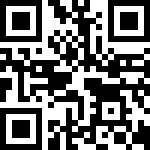一、功能概述
本功能用于管理员工的请假和出差记录,支持新增、编辑、删除请假/出差申请,并可配置请假类别(如事假、病假、出差)。通过该功能,管理员可高效记录和查询员工的缺勤情况,确保考勤数据的完整性。
二、界面导航
- 登录系统后,看到主页左侧中间位置的 “考勤管理”后 →点击 “请假出差”,进入请假出差管理页面。
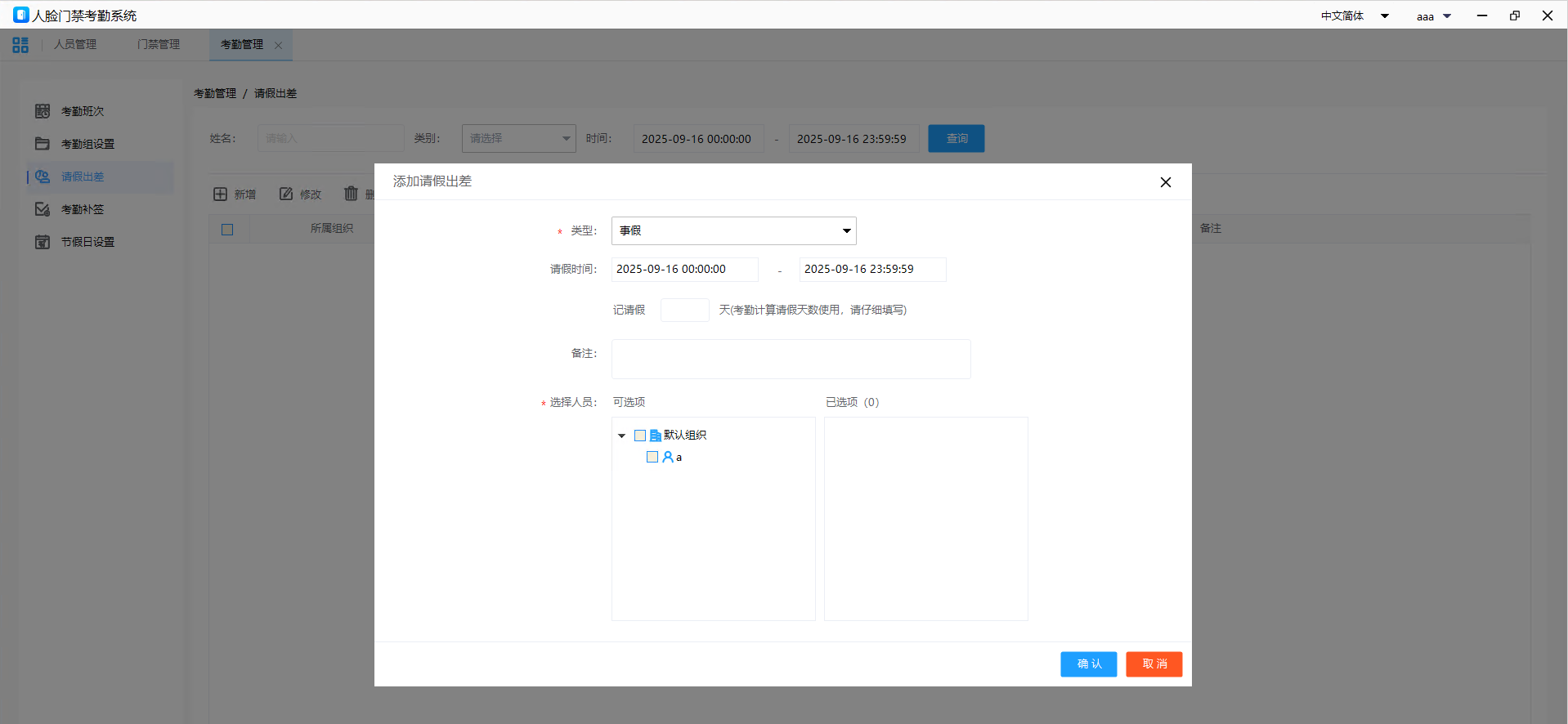
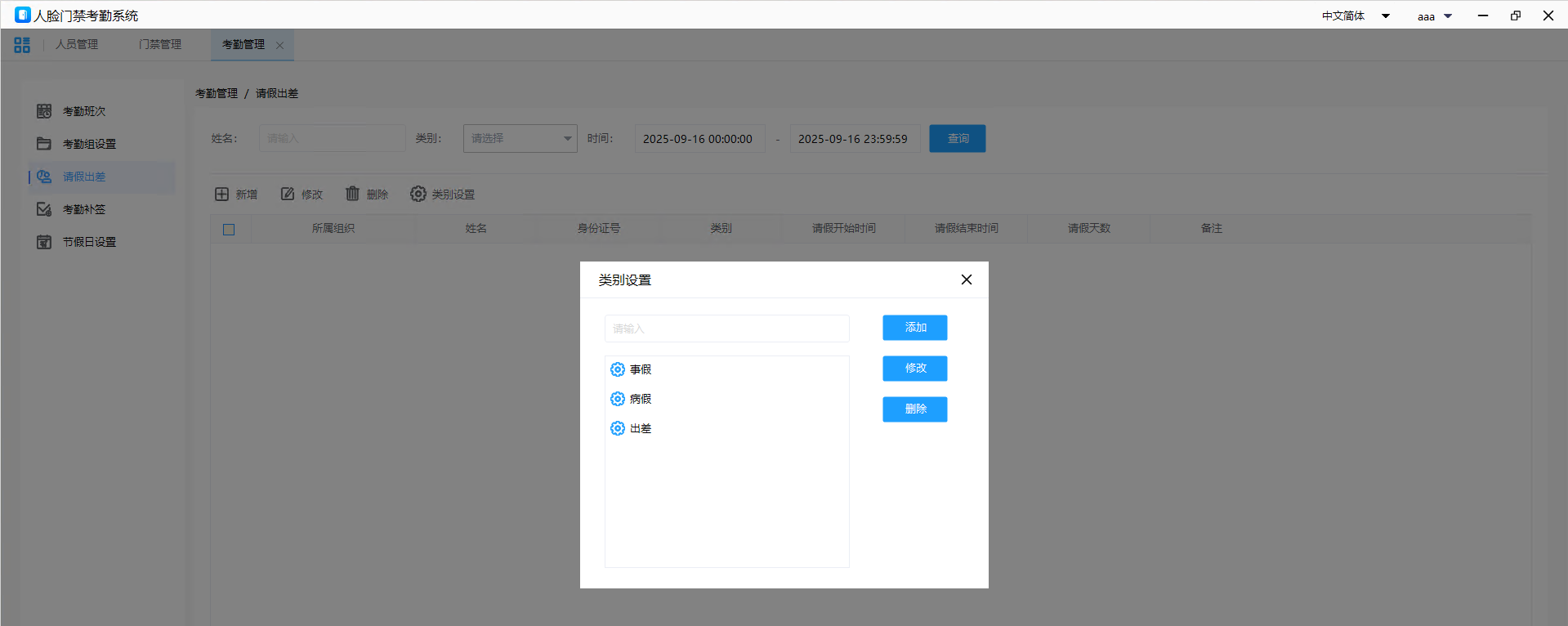
三、操作步骤
1. 查询请假/出差记录
- 在页面顶部的 “姓名”输入框 中输入员工姓名(支持模糊查询),点击 “查询” 按钮,系统将筛选并展示符合条件的请假/出差记录。
2. 新增请假/出差记录
- 点击 “新增” 按钮,弹出新增记录弹窗(未在图中直接展示,但功能逻辑存在):
- 填写信息:
- 类别:从下拉菜单中选择请假类别(如“事假”“病假”“出差”)。
- 请假开始时间:选择请假起始日期和时间(精确到分钟)。
- 请假结束时间:选择请假结束日期和时间(精确到分钟)。
- 请假天数:手动填写计算的天数(或手动填写)。
- 备注:可选填,补充说明请假/出差原因(如“客户会议”)。
- 保存或取消:
- 点击 “确认” 按钮保存记录;
- 点击 “取消” 按钮放弃当前操作。
- 填写信息:
3. 编辑/删除请假/出差记录
- 编辑:在表格中找到目标记录,点击右侧 “编辑” 按钮,弹出与“新增”类似的弹窗,修改后保存。
- 删除:在表格中找到目标记录,点击右侧 “删除” 按钮,确认后删除该记录。
4. 配置请假类别
- 点击 “类别设置” 按钮,弹出“类别设置”窗口:
- 添加新类别:在输入框中填写新的请假/出差类别名称(如“年假”“婚假”),点击 “添加” 按钮保存。
- 编辑现有类别:在列表中找到目标类别,点击 “编辑” 按钮修改名称。
- 删除类别:在列表中找到目标类别,点击 “删除” 按钮移除(需确保无关联记录)。
四、注意事项
- 必填项:
- 新增记录时,“部门名称”“姓名”“类别”“请假开始时间”“请假结束时间”为必填项,需完整填写。
- “请假天数”需手动填写。
- 类别管理:
- 新增的类别需谨慎命名,避免重复或歧义。
- 删除类别前需确认无关联的请假/出差记录,否则可能导致数据错误。
- 时间规则:
- 请假开始时间需早于结束时间,系统可能自动校验逻辑(如避免无效时间范围)。
作者:mry 创建时间:2025-07-30 14:39
最后编辑:mry 更新时间:2025-11-21 08:50
最后编辑:mry 更新时间:2025-11-21 08:50